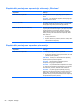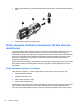HP Laptop General Guide - Windows 7
Table Of Contents
- Įvadas
- Tinklas (tik tam tikruose modeliuose)
- Belaidžio ryšio užmezgimas
- WLAN naudojimas
- HP mobiliojo plačiajuosčio ryšio naudojimas (tik tam tikruose modeliuose)
- „Bluetooth“ belaidžių įrenginių naudojimas
- GPS (tik tam tikruose modeliuose) naudojimas
- Kaip jungtis prie laidinio tinklo
- Daugialypė terpė
- Maitinimo valdymas
- Kompiuterio išjungimas
- Maitinimo parinkčių nustatymas
- Akumuliatoriaus energijos naudojimas
- Informacijos apie akumuliatorių ieškojimas „Windows 7“ priemonėje „Žinynas ir palaikymas“
- Akumuliatoriaus patikrinimas „Windows 7“
- Likusio akumuliatoriaus įkrovos lygio rodymas
- Akumuliatoriaus išsikrovimo laiko prailginimas
- Beveik išsikrovusio akumuliatoriaus valdymas
- Beveik išsikrovusio akumuliatoriaus atpažinimas
- Su beveik išsikrovusiu akumuliatoriumi susijusios problemos sprendimas
- Su beveik išsikrovusiu akumuliatoriumi susijusios problemos sprendimas, kai prieinamas išorinis mait ...
- Su beveik išsikrovusiu akumuliatoriumi susijusios problemos sprendimas, kai yra prieinamas įkrautas ...
- Su beveik išsikrovusiu akumuliatoriumi susijusios problemos sprendimas, kai neprieinamas joks maitin ...
- Su beveik išsikrovusiu akumuliatoriumi susijusios problemos sprendimas, kai negalima išeiti iš sulai ...
- Akumuliatoriaus energijos tausojimas
- Akumuliatoriaus laikymas
- Panaudoto akumuliatoriaus išmetimas
- Akumuliatoriaus pakeitimas
- Išorinio kintamosios srovės šaltinio naudojimas
- Grafinių režimų perjungimas (tik kai kuriuose modeliuose)
- Išorinės kortelės ir įrenginiai
- Skaitmeninių laikmenų angos kortelių naudojimas (tik tam tikruose modeliuose)
- Kompiuterio plokščių naudojimas (tik tam tikruose modeliuose)
- Kortelių „ExpressCards“ naudojimas (tik tam tikruose modeliuose)
- Lustinių kortelių naudojimas (tik tam tikruose modeliuose)
- USB įrenginio naudojimas
- 1394 įrenginių naudojimas (tik tam tikruose modeliuose)
- eSATA įrenginio naudojimas (tik tam tikruose modeliuose)
- Papildomų išorinių įrenginių naudojimas
- Diskų įrenginiai
- Sauga
- Sąrankos priemonė (BIOS)
- Keliavimas su kompiuteriu
- Kaip šalinti išteklių gedimus
- Elektrostatinė iškrova
- Rodyklė

Informacijos apie sistemą rodymas
1. Įjunkite sąrankos priemonę.
2. Pasirinkite meniu Main (Pagrindinis). Rodoma informacija apie sistemą, pvz., sistemos laikas ir
data, ir kompiuterio atpažinties informacija.
3. Norėdami išeiti iš sąrankos priemonės nepakeitę jokių nuostatų, naudokite rodyklių klavišus ir
pasirinkite Exit (Išeiti) > Exit Discarding Changes (Išeiti neįrašant keitimų), po to spauskite klavišą
enter.
Numatytųjų gamyklos nuostatų atkūrimas sąrankos priemonėje
1. Įjunkite sąrankos priemonę.
2. Rodyklių klavišais pasirinkite Exit (Išeiti) > Load Setup Defaults (Įkelti numatytąsias sąrankos
nuostatas), tada spauskite klavišą enter.
3. Pasirodžius raginimui patvirtinti sąranką, spauskite klavišą enter.
4. Norėdami įrašyti savo keitimus ir išeiti iš sąrankos priemonės, rodyklių klavišais pasirinkite Exit
(Išeiti) > Exit Saving Changes (Išeiti įrašant keitimus), po to paspauskite klavišą enter.
Gamyklinės sąrankos priemonės nuostatos pritaikomos iš naujo paleidus kompiuterį.
PASTABA: Atkuriant gamyklines nuostatas slaptažodžio, saugos ir kalbos nuostatos nekeičiamos.
Išėjimas iš sąrankos priemonės
●
Kaip išeiti iš sąrankos priemonės ir įrašyti esamo seanso keitimus
Jei sąrankos priemonės meniu nerodomi, spauskite klavišą esc, kad sugrįžtumėte į meniu. Tada
rodyklių klavišais pasirinkite Exit (Išeiti) > Exit Saving Changes (Išeiti įrašant keitimus) ir spauskite
klavišą enter.
●
Kaip išeiti iš sąrankos priemonės neįrašant esamo seanso keitimų
Jei sąrankos priemonės meniu nerodomi, spauskite klavišą esc, kad sugrįžtumėte į meniu. Tada
rodyklių klavišais pasirinkite Exit (Išeiti) >Exit Discarding Changes (Išeiti neįrašant keitimų) ir
spauskite klavišą enter.
58 8 skyrius Sąrankos priemonė (BIOS)